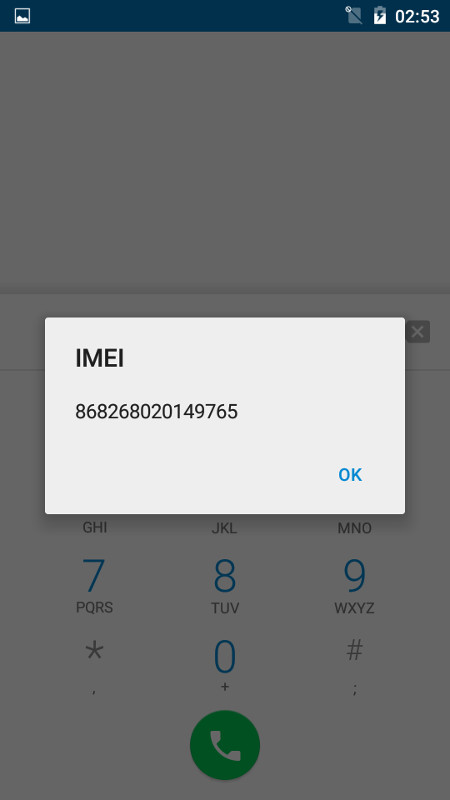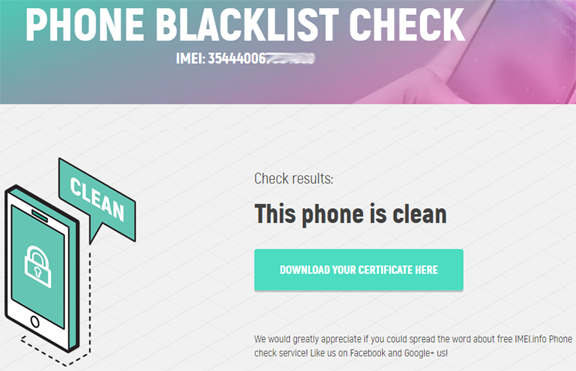как узнать настоящий айфон или нет
Как проверить Айфон на подлинность?
Можно не переживать по поводу того, подлинный ли Айфон, если устройство приобретается в магазине техники или в одном из офисов сетей сотовой связи, вроде «МТС» или «Связной». А вот при намерении заказать Айфон через интернет (например, из китайского магазина) или купить гаджет «с рук», необходимо проявить осторожность и настоять на предварительной проверке подлинности гаджета через интернет.
Как проверить iPhone на подлинность на сайте Apple?
Этот метод является наиболее подходящим, потому как для его применения даже не нужно распечатывать коробку и доставать само устройство. Следуйте инструкции:
Шаг 1. Отыщите на упаковке серийный номер устройства – он должен располагаться на задней поверхности коробки между IMEI и номером партии (Part No.). Серийный номер состоит из 11 или 12 символов (цифр и букв).
Если Айфон распечатан и активирован, сверьте «серийники» на упаковке и в настройках аппарата (путь «Настройки» — «Основные» — «Об этом устройстве»).
Шаг 2. Зайдите на сайт http://www.apple.com/ru/ и в верхнем правом углу выберите вкладку «Поддержка».
Шаг 3. Пролистайте вниз и найдите блок «Гарантия и ремонт». Здесь нужно пройти по ссылке «Проверка состояния гарантии».
Шаг 4. Введите серийный номер устройства в специальное окно, затем внесите код-капчу.
После ввода данных нажмите «Продолжить». Если вы ввели номер неверно, система выведет на экран такое сообщение:
Перепроверьте серийный номер. Если ошибок нет, значит, Айфон «серый», и от его покупки нужно отказаться.
После верного ввода «серийника» активированного Айфона вы увидите такой экран:
Обратите внимание на галочку в зеленом поле напротив пункта «Действительная дата приобретения» — именно она является подтверждением того, что гаджет оригинальный. Остальные пункты посвящены международной гарантии на устройство, которая имеет длительность 1 год с момента покупки, и праву на бесплатную консультацию по телефону – этим правом владелец iPhone может воспользоваться в течение 3 месяцев. Как видно, с помощью сервиса можно установить не только подлинность устройства, но и примерный срок использования гаджета (больше 3-х месяцев, больше года). В нашем случае гарантия уже истекла, поэтому система предлагает только платное обращение.
Если Айфон еще не активирован, вы увидите восклицательный знак в желтом поле и подпись «Необходимо подтвердить дату приобретения продукта».
Сам факт того что сервис нашел это устройство в базе, а не выдал ошибку, подтверждает оригинальность гаджета.
Обратите внимание: если серийный номер гаджета начинается с сочетания «5К», то перед вами iPhone категории Refurbished, то есть отремонтированный производителем или продавцом. Refurbished iPhone нельзя назвать новым в полной мере несмотря на то, что ремонт, как правило, качественный и что Apple дает на такое устройство полноценную гарантию.
Как проверить, оригинальный Айфон или нет, по IMEI?
Проверка на оригинальность осуществляется и через ИМЕЙ Айфона. Узнать номер IMEI можно несколькими способами:
Найти на упаковке со штрих-кодом. IMEI располагается ниже, чем серийный номер.
Найти на лоточке под сим-карту.
Через «Настройки» гаджета. Путь, который нужно пройти пользователю – «Настройки» — «Основные» — «Об этом устройстве».
Через комбинацию. Достаточно набрать *#06#, и номер IMEI появится на экране.
ИМЕЙ состоит из 15 цифр – буквенные символы не встречаются.
Проверить подлинность гаджета по IMEI возможно с помощью двух сервисов:
International Mobile Equipment Identity (IMEI).
Собственно, сам сайт международного идентификатора доступен по адресу www.imei.info. Для проверки нужно ввести 15-значный номер в окно «Enter IMEI».
После ввода номера следует нажать «Check». На экране появится информация об Айфоне.
Если этой информации вам недостаточно, нажмите кнопку «Read More» — появится полное описание функционала устройства, сопровождаемое фото и 3D-анимацией.
Если iPhone по номеру ИМЕЙ найден в базе, гаджет оригинальный.
Важно: при регистрации на сайте www.imei.info через почтовый ящик проверьте папку «Спам» — скорее всего, письмо с предложением активировать аккаунт окажется именно там.
CNDeepInfo.
Этот сервис позволяет проверить, насколько качественна аппаратная часть проверяемого смартфона – как правило, «подпольные» производители используют самые низкосортные комплектующие. Сервис CNDeepInfo является универсальным и подходит для проверки не только iPhone, но и гаджетов других марок.
Внесите номер IMEI в окошко и нажмите кнопку «Проверить». Результат проверки будет состоять из нескольких частей. Первая часть – сертификат.
Сертификат подтверждает, что Apple iPhone не является краденным или потерянным настоящим владельцем.
Если вы хотите знать больше о том, какую информацию дает сертификат, кликните по круглой кнопке с буквой «i» — на рисунке она обведена красным.
Сертификат в виде баннера можно вставить на другие ресурсы. Нажмите кнопку «HTML-код для вставки на сайты и форумы», и вам окажутся доступны всевозможные ссылки и коды:
Ссылку, например, на изображение сертификата продавец Айфона может поместить в объявление о продаже – так он повысит степень доверия потенциальных покупателей.
Второй блок – «Расшифровка IMEI».
Из этого блока становится понятно, что весь ИМЕЙ можно поделить на 3 компонента:
- Номер TAC – описывает модель и происхождение телефона (8 первых цифр) Порядковый номер гаджета – является уникальным для каждого аппарата (6 последующих цифр) Контрольная цифра – 15-я по счету цифра, позволяющая проверить корректность всех предыдущих. Контрольная цифра вычисляется по алгоритму «Луна» — ознакомиться с этим алгоритмом можно здесь.
Не существует двух телефонов с одинаковыми IMEI-номерами.
Третий блок – «Детальная информация».
Увы, детальная информация при бесплатной проверке недоступна – после нажатия на кнопку «Получить информацию» вы столкнетесь с предложением заплатить.
Если вы пролистаете страницу с результатами проверки вниз, то найдете кнопку «Добавить в список потерянных или украденных».
При утрате гаджета стоит воспользоваться именно этой кнопкой – так вы усложните злоумышленнику задачу по сбыту телефона.
Заключение
Проверять Айфон по серийному номеру и IMEI лучше, если вы покупаете запечатанный гаджет – едва ли продавец согласится вскрывать упаковку только для того, чтобы вы на смартфон посмотрели. А вот при покупке iPhone с рук без коробки и документов очень важно уделить внимание визуальному осмотру – о типичных признаках китайских подделок рассказывается здесь.
iPhone: оригинал или нет. Как отличить подделку
Внимательно осматриваем корпус
Первое, на что надо обратить внимание — внешний вид. Даже тактильным ощущениям можно довериться. iPhone любого поколения — флагман и выглядит соответствующе. У него корпус из алюминия, стали и стекла (в моделях 3G/3GS и 5c крышка из качественного пластика).
Доверяйте не только ощущениям, но и очевидным деталям. На задней крышке обязательно есть надписи, выполнены ровным, читаемым шрифтом без ошибок.
Насторожитесь, если увидели «Aple», «Asembled» и другие слова на «китайском английском».
Проверьте кнопки: допускается мягкий щелчок при нажатии, а вот хруст, треск, скрежет и прочее говорят о замене этих деталей, сильном износе или откровенной подделке.
Обратите внимание на разъём зарядки. В моделях 4s и ниже это 30-pin. В iPhone 5 и выше — разъем Lightning. USB-вход — гарантия подделки. Кроме того, болты под пятигранную отвёртку слева и справа от входа не должны быть сточены или исцарапаны — это признаки грубого вскрытия (и неизвестно, кем и для чего оно производилось).
Тестируем сенсоры
У iPhone ёмкостный экран: реагирует на прикосновение пальца без усилия и поддерживает несколько касаний одновременно. Тестируем его так: откройте три приложения, нажмите дважды кнопку «Домой» (смахните от нижнего края к центру в iPhone X и выше). Теперь попробуйте закрыть сразу все окна свайпом вверх, прикоснувшись к каждой миниатюре отдельным пальцем. На оригинальном дисплее это получится сделать, а подделка может не распознать несколько касаний одновременно.
Наберите какой-нибудь номер и приложите гаджет к уху или закройте пальцем область фронтальной камеры и динамика. Экран должен погаснуть — так iPhone препятствует случайному нажатию во время разговора. Функция появилась еще в первой модели.
Попросите продавца показать работу Touch ID (отпечаток пальца в кнопке «Домой» — есть в моделях 5s и выше). Добавьте свой отпечаток и проверьте исправность сенсора.
В моделях iPhone 6s и выше (кроме новинки XR) есть функция 3D Touch. Экран реагирует на силу нажатия. С усилием нажмите на какое-нибудь приложение — смартфон должен издать молоточковую вибрацию и показать контекстное меню прямо на пиктограмме.
Откройте приложение Компас и протестируйте его. Айфон должен не теряться в пространстве.
Убедитесь, что не включена блокировка ландшафтного режима — пиктограмма замочка в верхнем меню. Теперь откройте любую картинку и переверните смартфон. Фотка должна изменять положение с горизонтального в вертикальное и наоборот.
Как проверить iPhone при покупке. Лучшие советы
Меня частенько заносит на авито на предмет поиска ништяков по низким ценам. Да, я ещё не докачал удачу, поэтому мне не везло, как нашему главреду недавно. Но пару раз удавалось выгодно разменяться смартфонами.
Важно понимать, что любая площадка с объявлениями — поле действия различных мошенников да и вообще недобросовестных людей. Тут проще простого нарваться на неприятный сюрприз.
Поэтому любую технику нужно детально осмотреть перед покупкой. Я несколько раз покупал именно iPhone — расскажу, как их проверять.
Самое простое. Отвязан ли он
Смартфон может с блеском пройти любую проверку, но если при этом продавец затрудняется отключить «Найти iPhone» — прощайтесь, ничего не получится.
Для тех, кто не в теме: это намертво привязывает iPhone к владельцу Apple ID, и, фактически, даёт ему ключи по управлению устройством. Например, он может удалённо заблокировать ваш только что купленный iPhone и потребовать денег за разблокировку. Он будет знать, где вы находитесь. То ещё удовольствие.
Нужный пункт спрятался в настройках, в разделе «iCloud», но гораздо проще вбить «Найти iPhone» там же в поиске.
Как проверить iPhone по IMEI
IMEI — это уникальный международный идентификатор мобильного оборудования. Этот 15-значный номер должен совпадать в рамках одного комплекта. Проверяем:
Коробка волнует нас в последнюю очередь. Если совпало всё, кроме неё — ничего страшного, просто продавец принёс устройство в неоригинальной упаковке. Другой вопрос: почему он не предупредил об этом вас? Это лишний повод всё перепроверить.
Как проверить iPhone на сайте Apple
Там же, в «Настройки — Основные — Об этом устройстве» написан серийный номер. Его тоже можно использовать. Переходим на сайт Apple и проверяем статус устройства.
Именно таким образом можно понять, что перед вами не Франкенштейн с корпусом условного 6s и начинкой от шестёрки. На страничке покажут модель устройства, дату окончания ограниченной гарантии и информацию о дате покупки.
Никаких залоченных iPhone
Сейчас такие устройства встречаются всё реже, но вдруг вы любитель ретро, в погоне за iPhone 3G. Есть вероятность нарваться на залоченный смартфон. Эти iPhone были куплены за границей на контрактной основе. Такие трубки могут доставить массу неудобств, за которые, к тому же, придётся платить.
Вот несколько признаков, по которым можно понять, залочен смартфон или нет.
Такие смартфоны не обновляются без нужных манипуляций, не вижу смысла за них платить.
Пловец или нет?
Покупать утопленные смартфоны крайне опасно. Ты не знаешь, каким образом его сушили после падения в воду. Возможно, iPhone побывал в руках адекватных сервисников, а может, его просто положили в рис. При этом окисление компонентов всё ещё продолжается, и смартфон «двинет кони» в любую минуту.
Жаль, что такое всплывает только после вскрытия устройства. Впрочем, один маркер видно и снаружи.
Вот тут можно посмотреть, как будет выглядеть сработавший маркер в конкретной модели iPhone. Если в обозначенных местах нет красных точек — значит всё в порядке, с этой стороны iPhone не заливало. Точнее ситуацию может прояснить только сервисный центр.
Классика. Состояние аккумулятора
Понятно, что покупая смартфон с рук, придётся терпеть все заскоки потасканного аккумулятора. Но износ одно- двухгодовалой батареи незначителен.
Обычно iPhone пробегает до 500 циклов зарядки, как минимум. При этом потеря ёмкости аккумулятора не ощущается. Не подумайте, устройство продолжает работу и после, просто время «без розетки» сокращается.
Количество циклов полного заряда можно проверить с помощью бесплатной утилиты coconutBattery. Если лень брать с собой ноутбук — стоит заранее обсудить с продавцом возможность установки соответствующей утилиты на iPhone. Вот, Battery Life, например.
Плюс, в последних iOS, появилась возможность посмотреть процент износа аккумулятора в настройках. Экономит время.
Изучаем экран
Дисплей — просто кладезь слабых мест. На что нужно обратить внимание.
Прожмите экран в разных местах с небольшим усилием. Здесь не должно ничего хрустеть, скрипеть или болтаться. Иначе — смартфон роняли или вскрывали.
Подсветка должна быть равномерной. Откройте изображение с белым фоном и с чёрным и обратите внимание, на свечение по краям. Не должно быть явных пятен и слишком ярких мест. Если таких изображений нет — откройте любое приложение с подходящим бэкграундом. Ну или сделайте фото, например.
На экране не должно быть жёлтых пятен. Тех, которые появляются после перегрева смартфона. Дело в том, что под воздействием температуры, клей между тачскрином и дисплеем меняет цвет. Похожие косяки появляются, если устройство постоянно сдавливали, например, держали в заднем кармане джинс и садились на твёрдые поверхности.
Тем же набором картинок проверяем на полосы и на битые пиксели.
Все сенсоры должны работать
Мало кто хочет обнаружить пару мёртвых зон на дисплее, спустя какое-то время. Поэтому проверьте всё сразу.
Самый простой способ — выйти в меню, включить режим расстановки иконок (долго держите одну из них) и потаскать её по экрану. Она должна двигаться равномерно, плавно, не останавливаться, и не дергаться.
Откройте клавиатуру, прощёлкайте все клавиши. Вытягивайте шторки уведомлений и Пункта управления, как в портретном, так и в ландшафтном режиме. Всё должно работать.
Не забудьте проверить Touch ID. В идеале — забить туда свой палец и пару раз разблокировать устройство, но можно и понаблюдать за хозяином смартфона.
Обязательно. Тестовый звонок
Не пропустите этот момент: нужно вставить свою симку и сделать тестовый звонок на номер друга. Этим убиваем двух зайцев сразу; проверяем работу разговорного динамика и модуля сотовой связи.
В крайнем, если под рукой нет SIM-карты, то можно набрать 112, послушать робота-автоответчика, а потом сбросить, не дожидаясь соединения. Лучше, чем ничего.
Нужно выйти в Интернет
На этом этапе также пригодится своя симка с Интернетом. Достаточно зайти на любую страницу, чтобы понять, что смартфон работает в LTE-сетях.
Также стоит найти поблизости Wi-Fi точку, либо раздать её самому. Проблемы с беспроводным Интернетом никому не нужны.
Нелишним будет зайти в Карты и определить текущее местоположение смартфона, чтобы убедиться, что c GPS всё в порядке.
Не забудьте про кнопки
Тупо прощёлкайте каждую кнопку. Ничего не должно хрустеть, болтаться или западать. Качелька беззвучного режима должна отзываться вибрацией, как и кнопка Home в новых iPhone. Кстати, не пытайтесь прожать эту кнопку в iPhone 7 и 8 — она не сдвинется ни на миллиметр.
Не поддавайтесь на уговоры, неработающую кнопку Home практически нереально починить. После замены детали останетесь без Touch ID.
Проверяем камеру и микрофон
Убедитесь, что в глазке камеры нет ни мусора, ни конденсата. Проверьте вспышку, снимите пару фото и видео. На кадрах не должно быть никаких артефактов. Не забудьте проиграть снятое видео со звуком — так проверяется задний микрофон.
Также микрофон легко проверить в стандартном приложении «Диктофон». Оставьте пару записей и прослушайте их. Никаких посторонних шумов быть не должно.
До кучи: датчики и акселерометр
iPhone умеет определять своё расположение в пространстве благодаря акселерометру. Откройте Заметки и покрутите смартфон, проверьте как работает смена ландшафтного режима на портретный.
Также можно зайти в новое приложение Measure (или в старый Компас) и включить Уровень. Проверьте, как работает акселерометр в разных плоскостях.
Не стоит забывать и другие датчики. Как их проверить?
В каких случаях можно брать?
Специально ничего не писал про царапины на корпусе — степень допустимой убитости каждый определяет сам. Например, я ищу смартфоны с отсутствием сколов и вмятин, а на мелкие царапины не обращаю внимание.
Но если iPhone не прошёл проверку по одному из вышеперечисленных пунктов, то стоит задуматься.
Наверное, можно стерпеть небольшое пятно на экране или хрустящие кнопки. Изношенный аккумулятор также меняется малой кровью. А вот брать iPhone с неработающим верхним динамиком, в надежде сменить его после — крайне рисково, он в одном модуле с несколькими компонентами и практически не поддаётся ремонту.
В любом случае, никогда не платите вперёд, даже за самые заманчивые предложения. Не ведитесь на офигительные истории об оплате услуг ТК, авансе или каком-нибудь задатке. Просто найдите другого продавца.
Как проверить iPhone оригинальный или поддельный?
Узнайте, оригинальный ли ваш iPhone
Собираетесь купить новый iPhone? или заменить старый на более новую модель? Прежде чем решиться на такой шаг, ознакомьтесь с нашей статьей, которая поможет вам легко отличить поддельный iPhone от оригинального. Вы узнаете, что искать и как отличить имитацию от настоящей модели. Как проверить, не подделка ли ваш iPhone? Вы узнаете ответы на этот и другие вопросы позже в нашем руководстве.
Как проверить, настоящий айфон или подделка?
Во-первых, мы начнем с проверки физических персонажей, чтобы убедиться, что ваш iPhone не подделка.
1. Проверьте винты.
В оригинальном iPhone используется стопорный винт Pentalobe, в то время как на подделке используются обычные винты Phillips. Винт безопасности pentalobe, судя по его названию, имеет пять выступов, которые обеспечивают защиту iPhone от несанкционированного доступа. Это хороший показатель для потребителя, позволяющий убедиться, что он или она покупает оригинальный iPhone.
2. Проверьте кнопки
3. Проверьте экран
4. Проверьте логотип Apple.
Логотип iPhone должен быть виден на задней панели телефона. Если вы не можете найти логотип, это не настоящий iPhone. Некоторые клонированные iPhone настолько хороши в копировании оригиналов, что у них также есть логотип на обратной стороне. Однако вы можете провести пальцем по логотипу. Если у вас подделка, вы почувствуете переход от корпуса телефона на логотипе Apple.
5. Проверьте заставку.
6. Проверьте шрифт.
Еще одна вещь, которая делает поддельный iPhone действительно забавным, заключается в том, что когда вы пытаетесь проверить шрифт в сообщениях, он отображает китайский символ, поэтому вам нужно настроить свой телефон, чтобы включить настройки английского языка.
7. Спросите продавца, сколько SIM-карт можно использовать.
Когда вы проверяете, сколько SIM-карт работает на вашем iPhone, поставщик поддельных карт может с гордостью сказать, что вы можете использовать две SIM-карты, работающие одновременно. Тогда вы узнаете, что продавец вас обманывает. IPhon e может использовать только одну SIM-карту. На оригинальном iPhone должно быть указано, что он был разработан Apple California и собран в Китае. Без такой отметки ваш телефон будет клоном.
Основная причина существования поддельных iPhone заключается в том, что люди хотят получить iPhone по более низкой цене. Более низкая цена устройства связана с очевидной низкой производительностью телефона. Красный свет должен сразу загореться, если что-то не так.
1. Качество камеры
1. Настоящие iPhone имеют отличное качество камеры, а поддельные iPhone делают плохие и размытые фотографии. Физически убедительный iPhone с плохими фотографиями, независимо от условий освещения, скорее всего, подделка. Попробуйте другие режимы камеры, включая запись видео, и посмотрите, насколько плохо поддельный iPhone снимает фото и видео.
2. Возможности многозадачности
Это легко проверить, открыв приложение «Музыка» и воспроизведя его в фоновом режиме. Откройте другое приложение и проверьте, как работает телефон. Поддельные iPhone не могут работать с двумя приложениями одновременно. iPhone работает без сбоев, даже если открыто несколько приложений.
3. Быстрая прокрутка между экранами приложений.
Чтобы быть уверенным дополнительно, вы можете проверить эти системные индикаторы, чтобы отличить настоящий iPhone от поддельного:
1. Убедитесь, что ваш iPhone находится в черном списке.
Чтобы проверить, находится ли ваш телефон в черном списке, все, что вам нужно сделать, это набрать код * # 06 # на номеронабирателе, чтобы отобразить номер IMEI вашего iPhone. На телефоне перейдите в « Настройки», выберите « Общие» и нажмите « О программе». Это даст вам номер IMEI.
Читайте также: Что такое IMEI?
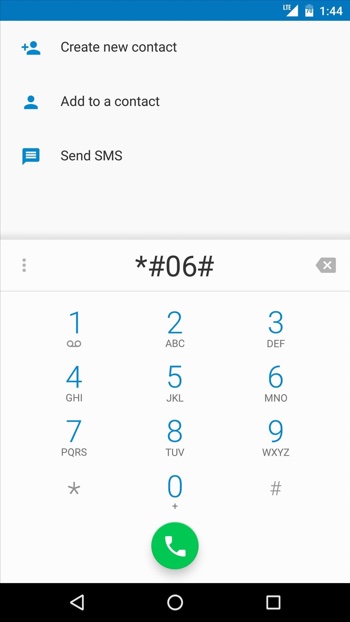
Вам понадобится номер IMEI, чтобы проверить, находится ли ваш телефон в черном списке. Введите свой номер ниже и проверьте.
Читайте также: Что такое черный список?
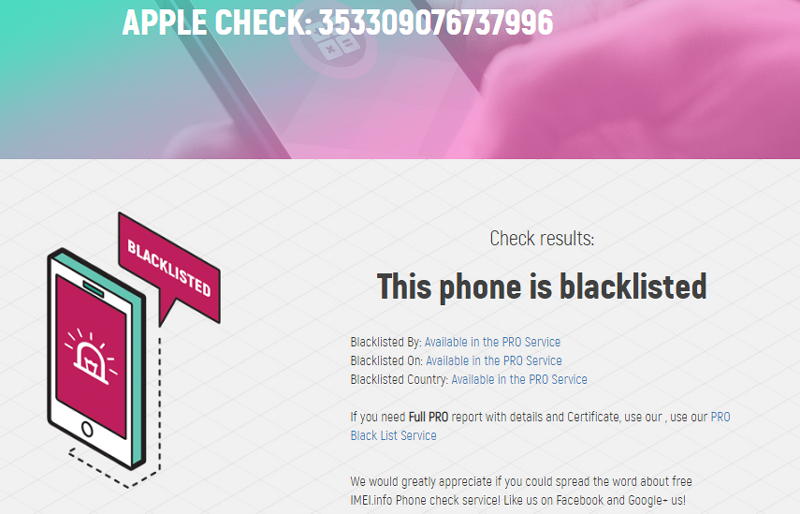
2. Проверьте объем памяти.
Оригинальный iPhone имеет фиксированную емкость и не может быть расширен. Поддельным iPhone требуется карта памяти для увеличения емкости хранилища. Если вы найдете слот для карты памяти на задней или боковой стороне телефона, даже не беспокойтесь о покупке такого телефона.
3. Проверьте Siri.
4. Проверьте операционную систему.
Если вы видите приложение, отличное от iOS, оно на 100% подделка. Apple использует проприетарную систему iOS в качестве официальной операционной системы, поэтому не нужно задаваться вопросом, является ли это поддельным iPhone.
5. Попробуйте подключиться к iTunes.
6. Проверить встроенные приложения.
Напоследок еще несколько советов:
Спросите о гарантии. Продавцы поддельных айфонов наверняка не предоставляют сертифицированный гарантийный сервисный центр iPhone.
Отнесите в магазин iPhone. Если ваш телефон проходит все вышеперечисленные тесты, но у вас все еще есть сомнения, отправляйтесь в ближайший к вам магазин iPhone. Попросите техника проверить телефон. Они могут запустить диагностический тест, чтобы проверить подлинность вашего устройства.